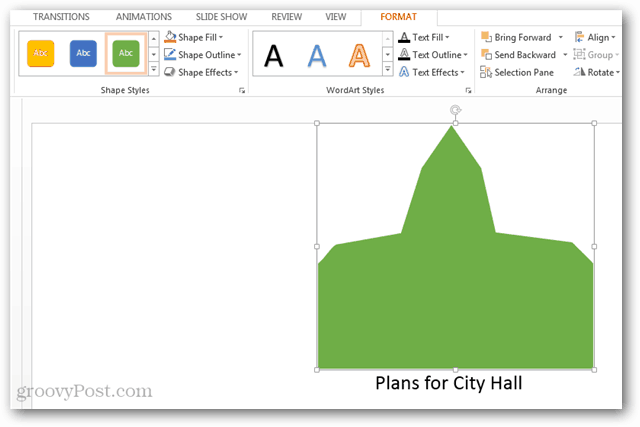PowerPoint 2013 Sunumunda Özel Şekiller Oluşturma
Microsoft Office Powerpoint 2013 / / March 19, 2020
PowerPoint 2013 tonlarca şekle sahip olsa da, kendi sunumunuzu yapmak bir sunuma kişisel bir dokunuş katar. Sunumlar için kendi özel şekillerinizi nasıl oluşturacağınız aşağıda açıklanmıştır.
PowerPoint 2013, öncekilerden belirgin şekilde daha fazla şekil sunuyor, ancak aradığınızı hala bulamıyorsanız, kendi özel şeklinizi oluşturmak kolaydır. Bir çizim yardımcı programı kullanmak yerine, PowerPoint, kütüphanesindeki mevcut şekilleri değiştirerek özel şekiller eklemenize izin verir. Bu öğretici, herhangi bir PowerPoint şeklini kendi kişiselleştirilmiş oluşturma işleminize nasıl dönüştüreceğinizi gösterecektir.
PowerPoint 2013 Özel Şekiller
Başlamak için PowerPoint 2013'ü açın ve Şerit üzerindeki Ekle sekmesini tıklatın.
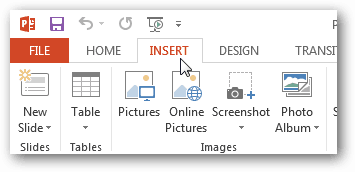
Ardından, Şekiller düğmesini tıklayın ve oluşturmak istediğiniz şekle en çok benzeyen bir şekil seçin.
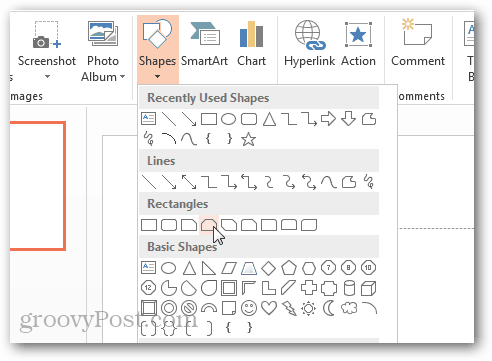
Şimdi Biçim sekmesini açın ve Şekli Düzenle> EPuan Noktaları seçeneği.
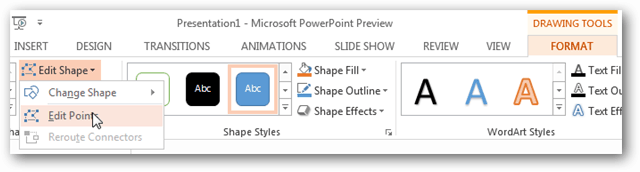
Not: Ayrıca Efare şeklin üzerindeyken sağ tıklama menüsünden dit Points seçeneği.
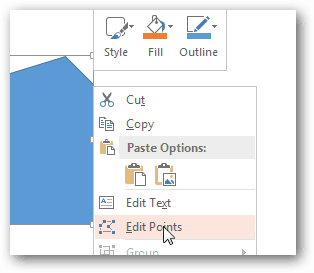
Şimdi özel şeklinizi oluşturmak için kare siyah noktaları tıklayıp şekli istediğiniz özel boyutlara dönüştüren konuma sürüklemeniz yeterlidir.
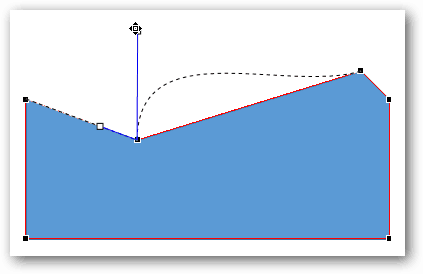
Şekilde ihtiyacınız olanı yapmak için yeterli nokta yoksa, Shift tuşunu basılı tutarak ve yeni bir sürüklenebilir nokta oluşturmak için herhangi bir konumdaki çizgiye tıklayarak daha fazlasını ekleyebilirsiniz.
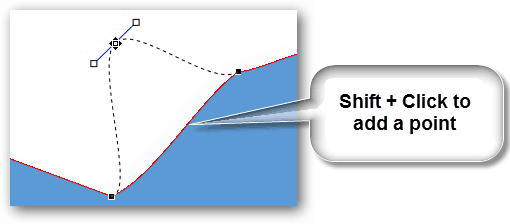
Noktalar Ctrl tuşunu basılı tutarak tıklatılarak da kaldırılabilir.
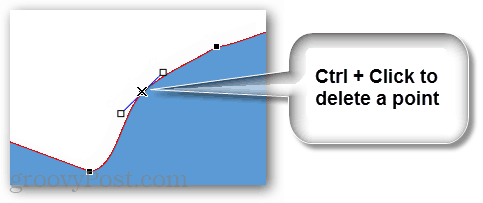
Tam olarak istediğiniz şekle sahip olduğunuzda, tek yapmanız gereken renklidir ve Biçim şeridinde istediğiniz metni veya efektleri ekleyin.